Az emojikkal ellentétben a mémek újfajta érzést adnak számunkra a kulturálisan releváns ötletek terén, amelyek a mai napig használatban vannak. A közösségi média támogatja az előre elkészített animált és statikus mémsablonokat, amelyeket elküldhet az interneten. A közönség szemszögéből a mémeket is félreértelmezheti, ezért még iPhone-nal is létre kell hoznia a mémet. Inkább olvassa el ezt a cikket, mert mi megtanítjuk hogyan lehet mémet létrehozni iPhone-on alkalmazás nélkül és alkalmazással is.
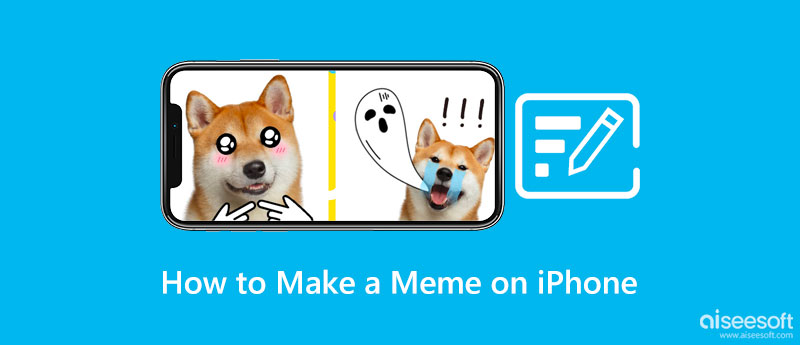
Az iPhone mémkészítővel rendelkezik, amellyel könnyedén létrehozhat és személyre szabhat mémeket. Ennek ellenére a funkciója minimális, így azok, akik kreatív dizájnjukkal szeretnének vicces iPhone mémeket készíteni, jobb alternatívát használnak. De ha tudni szeretné, hogyan működik ez az alkalmazás, kövesse a lépéseket.
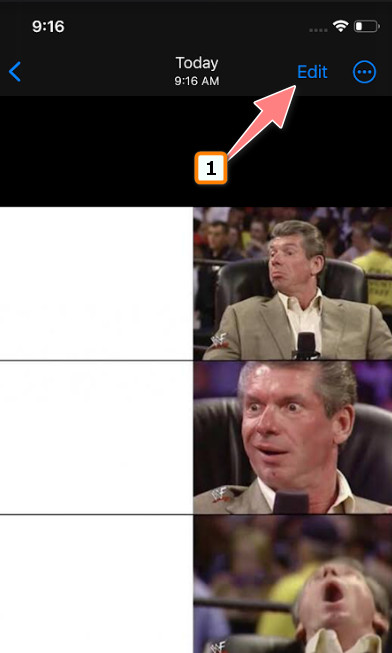
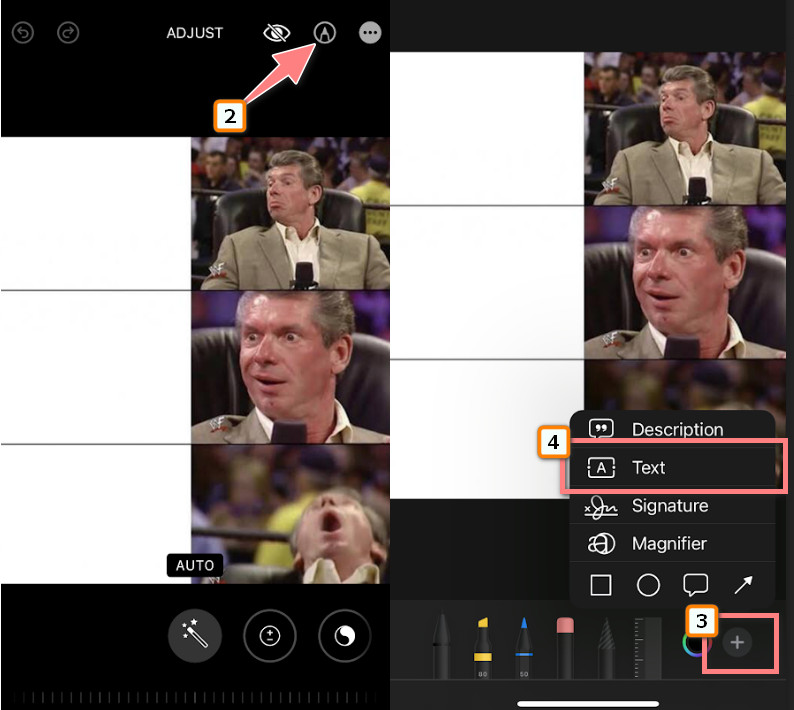
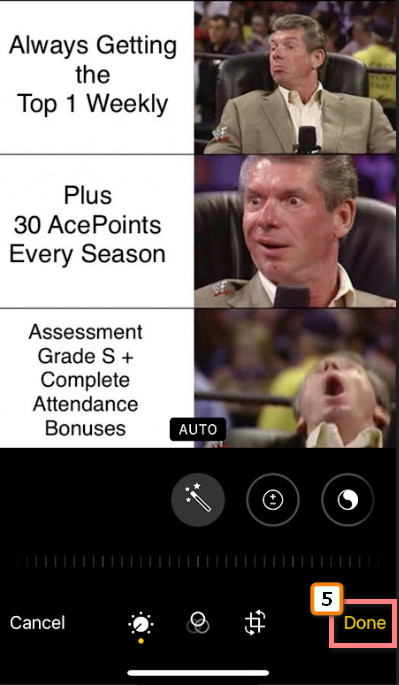
Mematikus a híres és legjobb ingyenes mémkészítő alkalmazás az iPhone-on. Itt olyan stílusos mémeket hozhat létre az alkalmazás réteges fotórácsaival, amelyeket az első módszerrel nem tudna elérni. Ezen kívül az alkalmazás rendelkezik mozgóképek és statikus képek könyvtárával, amelyet személyre szabott mémekhez használhat. Ha érdekli ennek működése, kövesse az alábbi lépéseket.
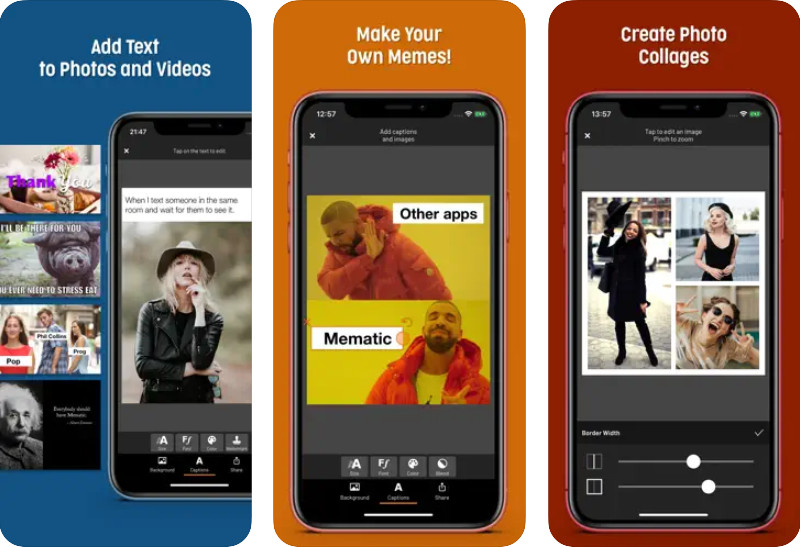
Meme Maker Pro a legjobb alternatív alkalmazás mémek készítéséhez iPhone-on. Az alkalmazás intuitív felülettel rendelkezik, így nincs szüksége szakértelemre az alkalmazás működésének megértéséhez. Elkezdhet mémet készíteni egy fotóval vagy videóval, majd matricákat, betűtípusokat, hangulatjeleket és egyebeket adhat hozzá, hogy a mém kiemelkedjen. Az ingyenes verzióra azonban vannak korlátozások, amelyeket meg kell vásárolnia az eltávolításhoz. További információért kövesse az alábbi lépéseket.
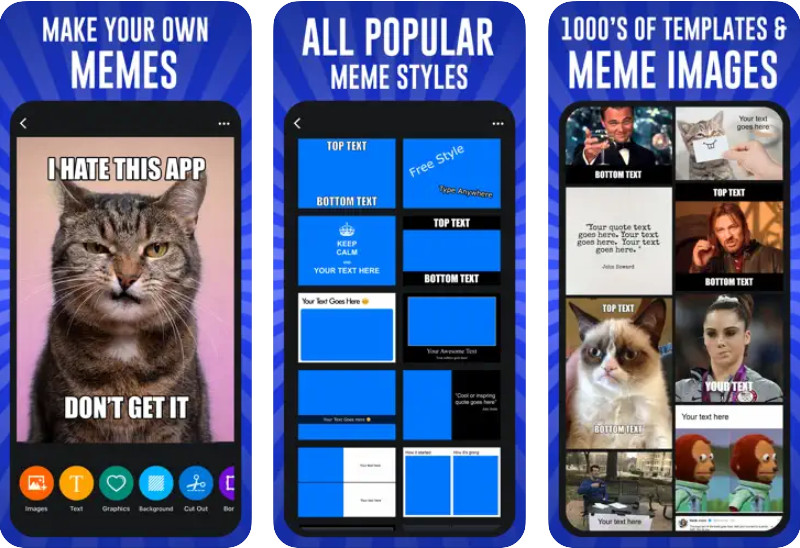
Hogyan készítsünk mémet iPhone-on ingyen? Szed memes.com mert az alkalmazás biztosítja a legjobb megközelítéseket, amelyek segítségével bármit mémmé alakíthat. A videókat, fényképeket és GIF-eket az alkalmazás támogatja, így a szerkesztésben szinte nincs korlátozás. A letölthető kiterjedt alkalmazásokkal ellentétben minden, amit itt létrehozhat, egyszerű, de fantasztikus. Képzeld el GIF szerkesztése és néhány lépésben mémmé alakítja. Hogyan? Kövesd ezt!
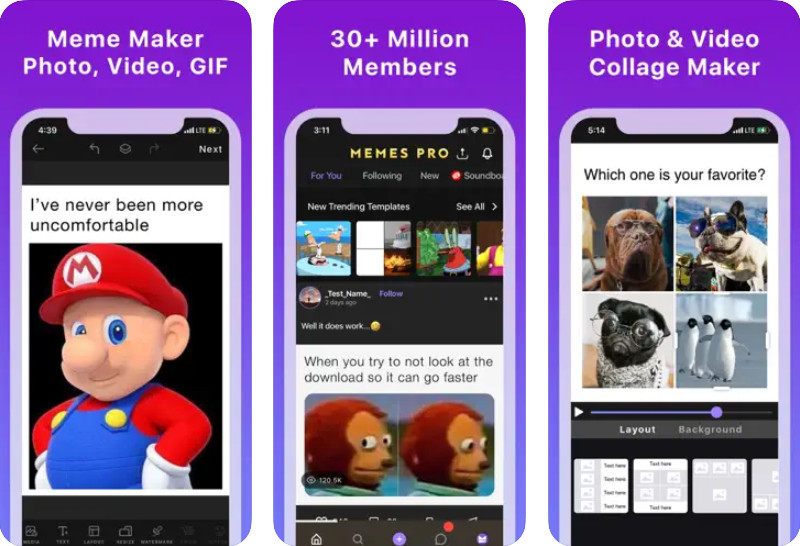
Nem szereti az itt bemutatott bonyolult dolgokat, és ragaszkodni szeretne a legjobb iPhone mémkészítőhöz, hasonlóan az iOS alapértelmezett szerkesztőjéhez? Töltse le a Szöveg hozzáadása: Írjon a Photos alkalmazást iPhone-jára, hogy szöveget adjon a letöltött mémsablonhoz. Ez az alkalmazás az alapértelmezetthez hasonlóan működik, mert csak szövegeket ad hozzá a mémhez, de több betűtípust biztosít, mint az ingyenes verzió. De ez az alkalmazás érdekes, mert sablonokat kínál mémekhez, közösségi médiához, poszterekhez, meghívókhoz stb., amelyeket szabadon használhat vagy fizethet. Ha nem ismeri túlságosan az alkalmazást, kövesse az alábbi lépéseket annak elsajátításához.
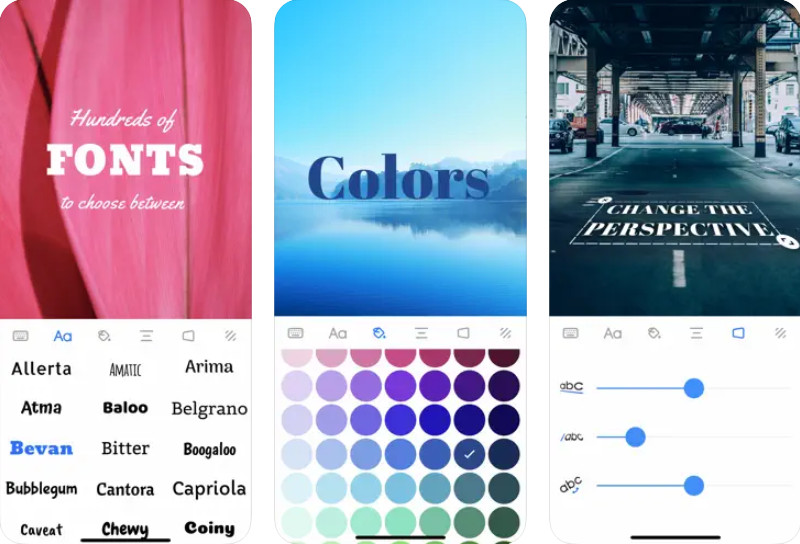
Android felhasználók számára Vid. Szórakozás - Videószerkesztő a legjobb alkalmazás lenyűgöző mém létrehozásához. Az általa biztosított szerkesztési lehetőséggel pillanatok alatt gyorsan elkészítheti a kívánt mémet. Ingyenes az alkalmazás? Szerencsére az! Mindenki maximalizálhatja az alkalmazást a kizárólag ebben az alkalmazásban elérhető mémek, videók és fényképek szerkesztéséhez. Ha többet szeretne megtudni az alkalmazásról, lépjen a Play Áruházba, és onnan töltse le, hogy a szerkesztési arzenáljába kerüljön.
Létrehozhatok animált mémeket?
Készíthet GIF-animált mémek, elsősorban akkor, ha a megfelelő alkalmazást használja. A legtöbb animált mémet videoklipekből állítják elő, majd szöveggel vagy további elemekkel szerkesztik, amelyekre a mémnek szüksége van.
Legális mémeket készíteni?
Legális, ha a mémet nem kereskedelmi célból vagy személyes használatra használják. Ha a mém szerzői jogi védelemből származik, például filmek, fotók, tévéműsorok és egyebek, akkor engedélyre van szüksége, mielőtt kereskedelmi célokra felhasználná.
Letölthetek egy mémet az internetről?
Igen, letölthet mémeket az internetről, ha akar. Ehhez mindenképpen keressen fel egy megbízható mémgenerátor webhelyet.
Következtetés
Most megoldódott, hogyan lehet mémeket létrehozni iPhone-on sokkal könnyebbé vált az Ön előtt felsorolt oktatóanyaggal. Csak ki kell választania az alkalmazást, majd kövesse a lépéseket, és íme, meglesz a kívánt mém az iPhone-on. Ha van más módja is egy fantasztikus mém létrehozásának, akkor az alábbi javaslatdobozt kommentálva nyitjuk meg, hogy segítsünk nekünk és másoknak más módszereket kitalálni.

A Video Converter Ultimate kiváló videó konverter, szerkesztő és javító, amellyel videókat és zenéket konvertálhat, javíthat és szerkeszthet 1000 formátumban és még sok másban.
100% biztonságos. Nincsenek hirdetések.
100% biztonságos. Nincsenek hirdetések.